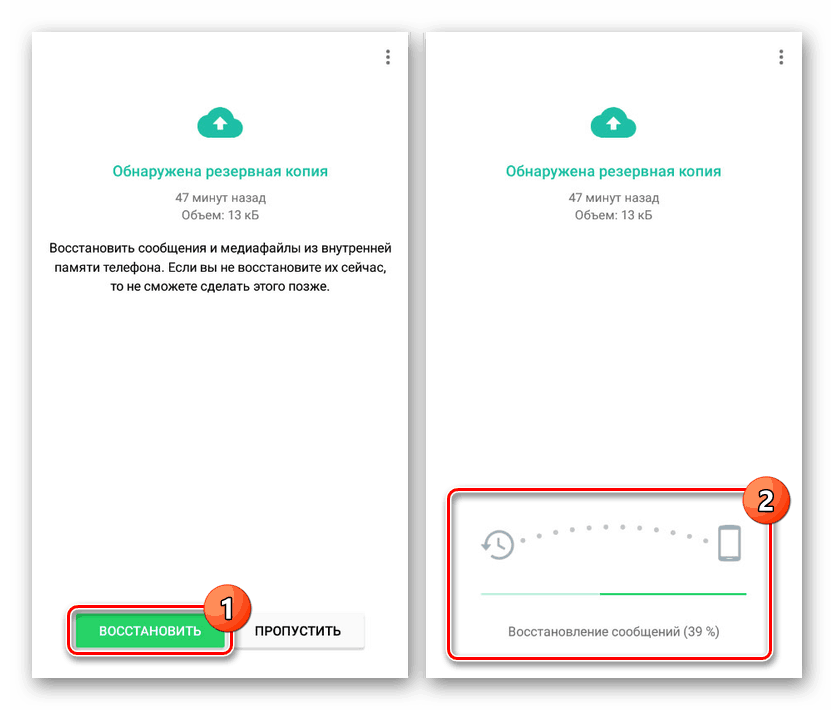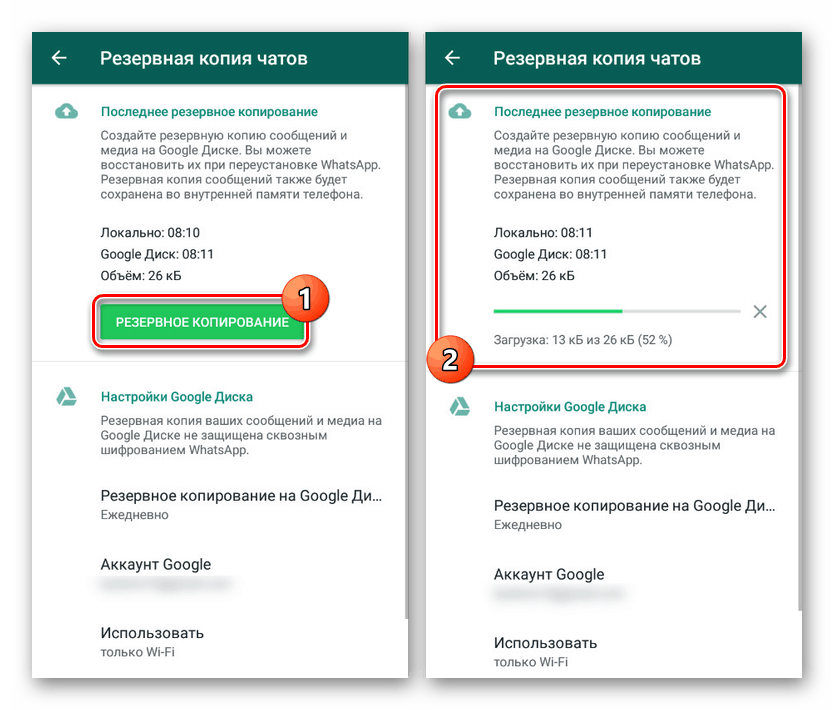Kako oporaviti izbrisane poruke na WhatsApp-u na Androidu
Jedan od najpopularnijih glasnika na Android platformi je WhatsApp , omogućujući vam da besplatno razgovarate s prijateljima koristeći tekstualne, video i glasovne poruke. Iako je ova aplikacija pouzdana, jednom poslane poruke mogu se izbrisati iz nekog razloga. U toku članka govorit ćemo o metodama oporavka izbrisanih i jednostavno nestalih razgovora u Vatsapu koristeći primjer Android uređaja.
sadržaj
Oporavak izbrisanih poruka na WhatsApp-u na Androidu
Za povratak izgubljenih poruka na Vatsap možete pribjeći samo nekoliko metoda i to samo ako prvo napravite sigurnosne kopije. Kod dotičnog glasnika, kopije se izrađuju u automatskom načinu rada, pa problemi, najvjerojatnije, neće nastati.
Pročitajte i: Izbriši prepisku WhatsApp-a
1. metoda: vraćanje iz datoteke
Za razliku od većine drugih glasnika za Android platformu, aplikacija WhatsApp automatski stvara sigurnosne kopije svakog chata na uređaju u zasebnoj datoteci i pohranjuje ih na tjedan dana. To se događa bez obzira na postupke vlasnika računa na dnevnoj osnovi jednake dva ujutro po lokalnom vremenu. Zahvaljujući ovoj značajki, možete jednostavno vratiti povijest dopisivanja, uzimajući u obzir vrijeme posljednje kopije.
Korak 1: Priprema datoteka
- Preuzmite i instalirajte bilo koji zgodan upravitelj datoteka. Nakon toga otvorite korijenski direktorij uređaja i idite na odjeljak "sdcard" ili "Memory Card" .
- Uglavnom na dnu popisa pronađite i otvorite mapu "WhatsApp" , odmah prelazeći na pododjeljak "Baze podataka" . Za nastavak moraju postojati datoteke u nečitljivom formatu CRYPT12.
- Ako je datoteka "msgstore.db.crypt12" prisutna među zapisima na uređaju, odaberite je i premjestite na bilo koje drugo mjesto. Ovaj je dokument aktivna baza podataka za WhatsApp.
- Od preostalih datoteka morate odabrati zapis s datumom kada poruke još nisu izbrisane. U našem slučaju to je "msgstore-2019-06-20.1.db.crypt12" .
- Na upravljačkoj ploči datoteke koristite gumb Preimenuj i kao novo ime navedite "msgstore.db.crypt12" . Nakon potvrđivanja spremanja, možete zatvoriti upravitelj datoteka i prijeći na sljedeći korak.
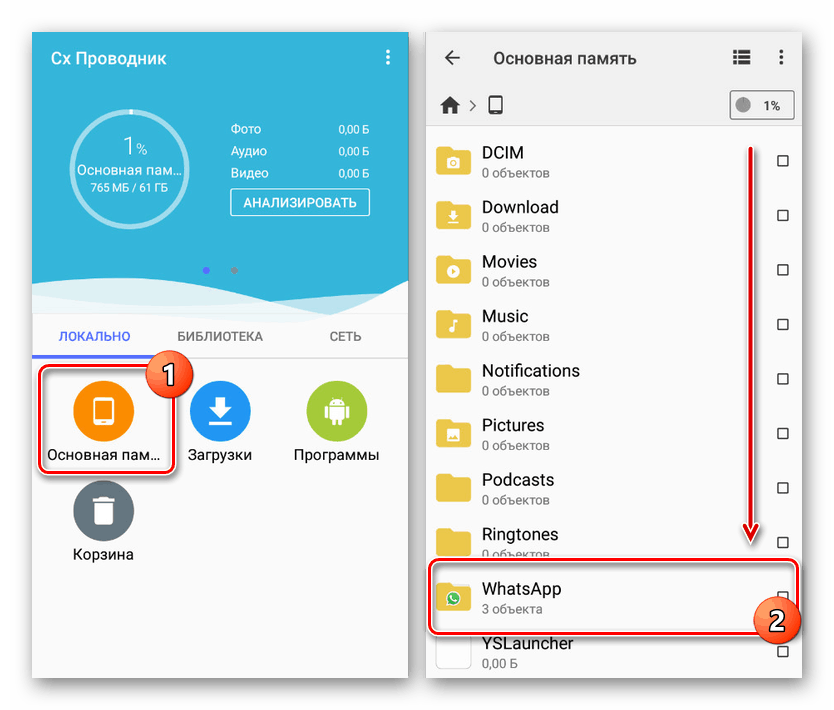
Pročitajte i: Android File Managers
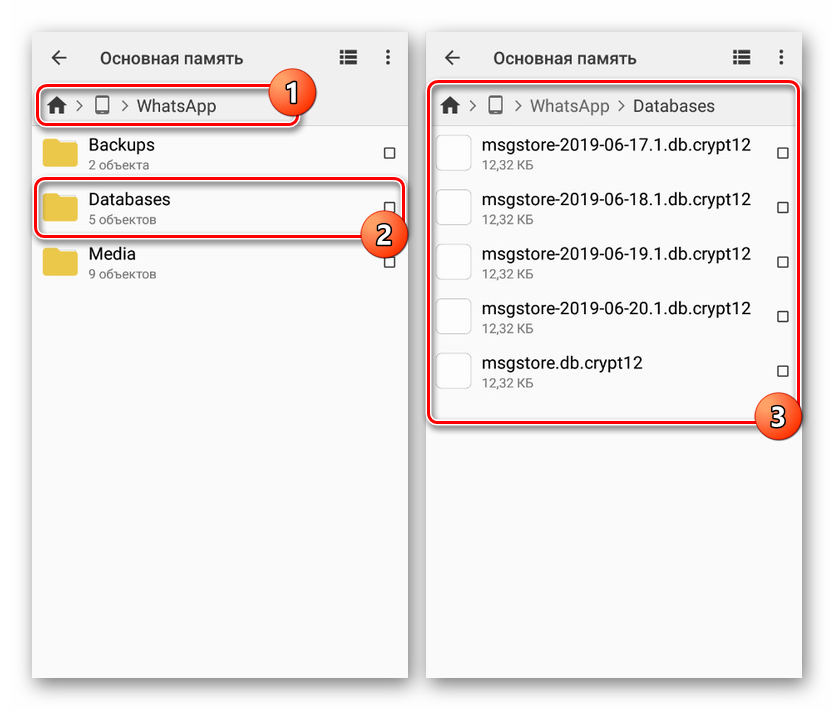
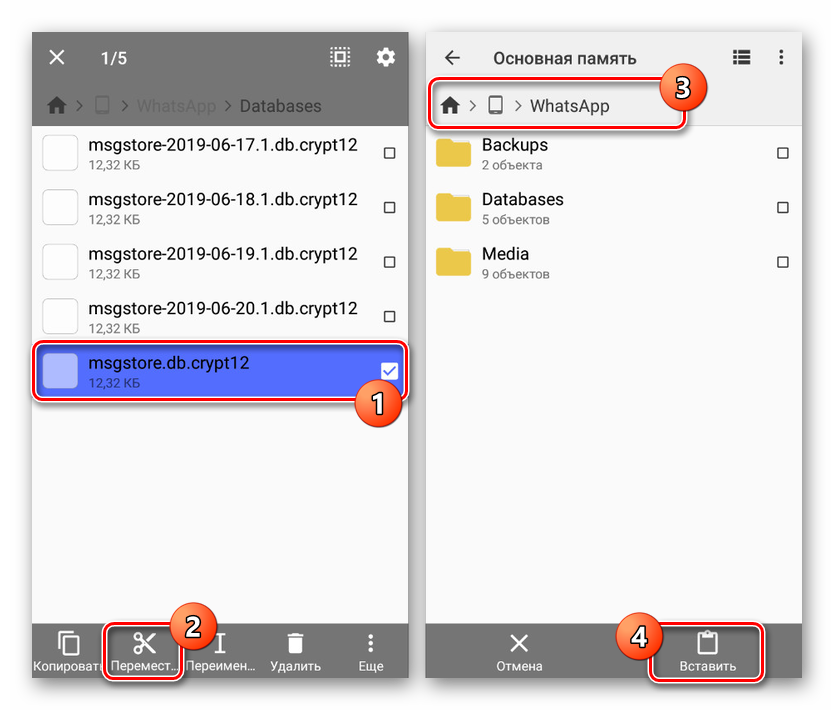
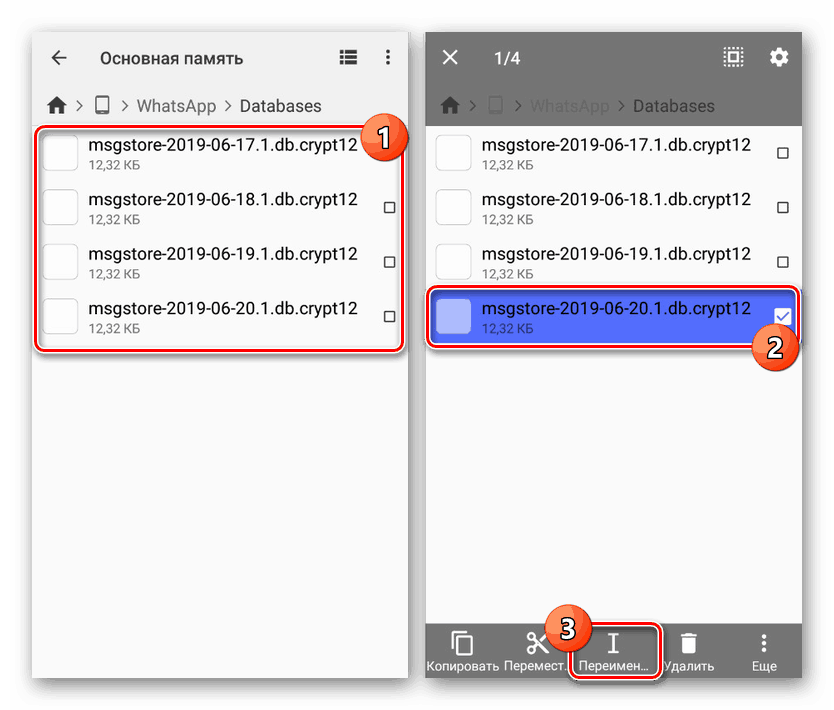
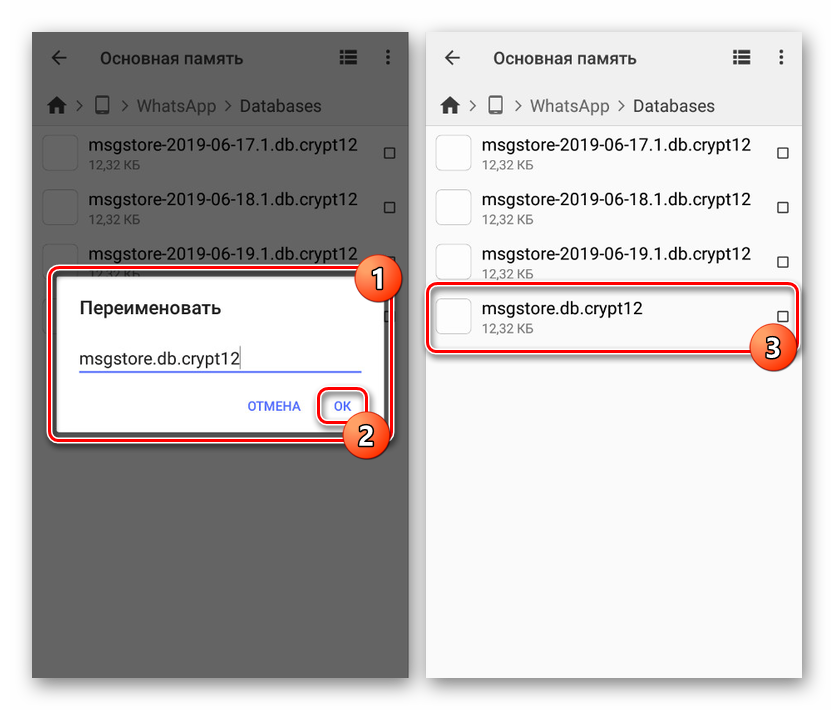
2. korak: očistite aplikaciju
- Prije nastavka, imajte na umu: nakon opisanih radnji, sve informacije o prethodno dodanim Vatsap sesijama na telefonu bit će izbrisane, što je jednako ponovnoj instalaciji aplikacije. Ako se slažete s tim, otvorite "Pronađi" i odaberite "Aplikacije" u odjeljku "Uređaj" .
- Na popisu instaliranog softvera odaberite WhatsApp i nakon prijelaza dodirnite "Obriši podatke" . Kad koristite najnovije verzije Androida, morat ćete prije toga otvoriti pododjeljak "Memorija" ili "Spremište" .
- Potvrdite postupak čišćenja i slijedite ažuriranja u bloku "Memorija" .
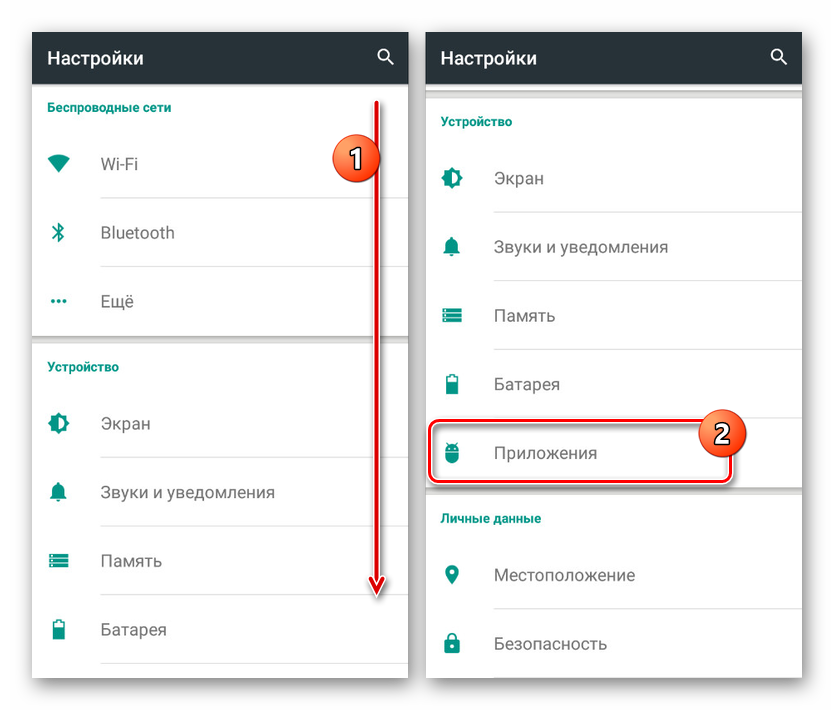
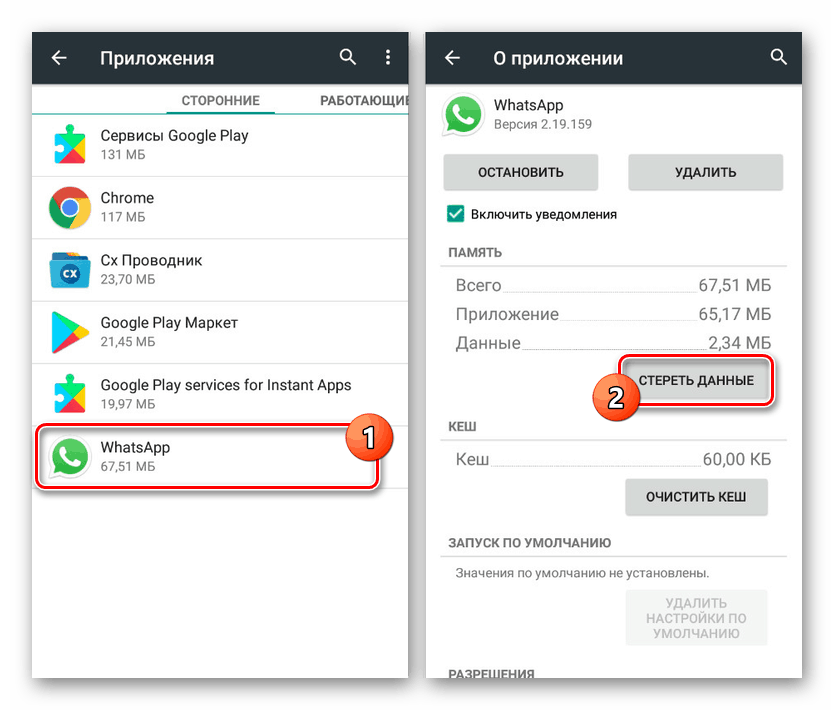
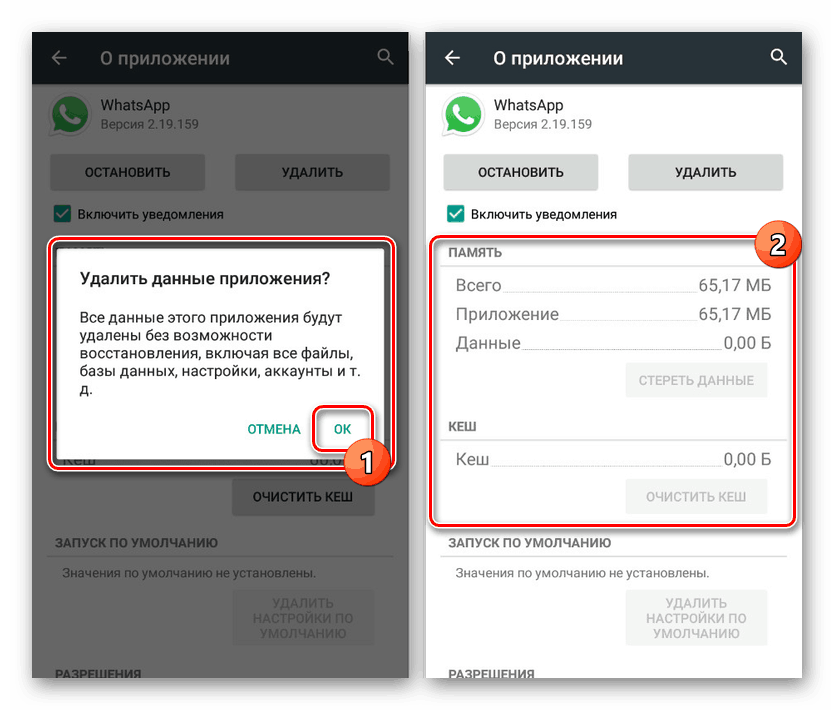
Korak 3: vratite kopiju
- Da biste dovršili obnavljanje povijesti poruka, otvorite aplikaciju i napravite uobičajenu autorizaciju pomoću telefonskog broja.
- Odmah nakon toga, ako se sigurnosna kopija uspješno otkrije, dobit ćete obavijest. Kliknite "Vrati" i pričekajte da se postupak završi.
![Vratite lokalnu sigurnosnu kopiju na WhatsApp na Androidu]()
Kao rezultat toga na ekranu će se prikazati poruka o uspješnom uvozu povijesti chata. Isti postupak se može dovršiti nastavkom korištenja aplikacije.
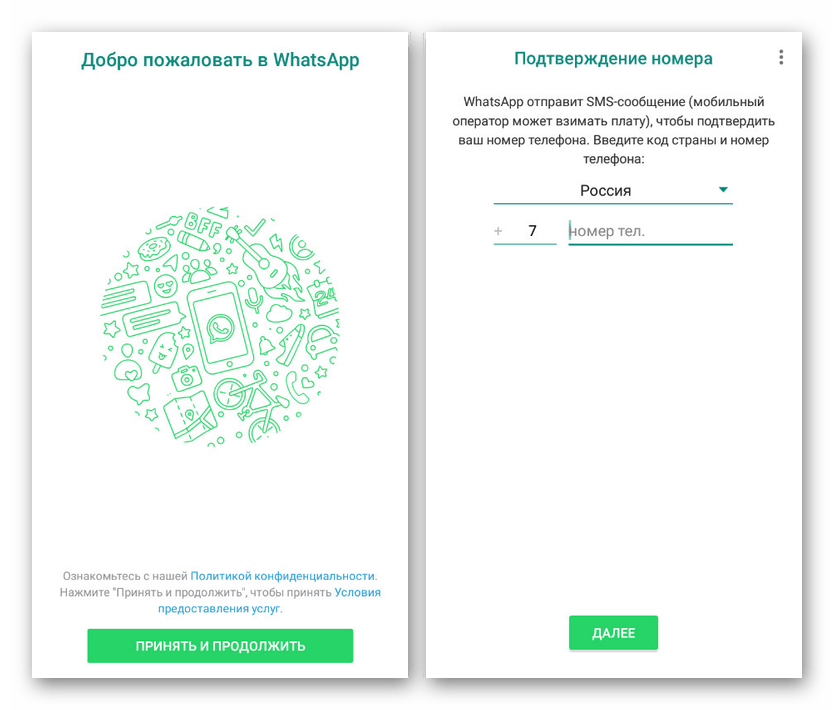
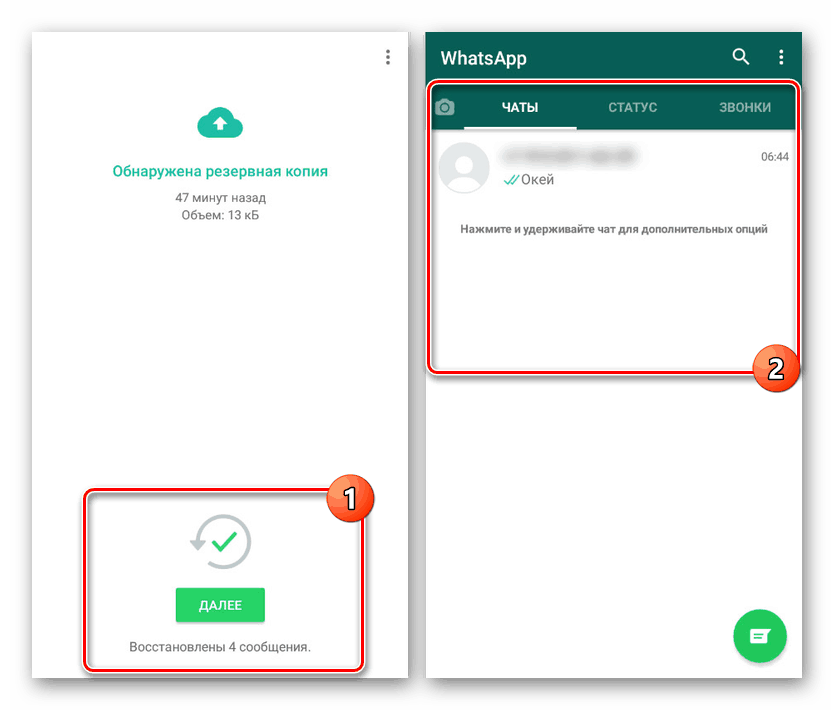
Nažalost, metoda ne funkcionira savršeno, omogućujući vam vraćanje daleko od svih podataka, štoviše, ograničeno je na Android uređaj s prethodno instaliranim WhatsApp-om. Međutim, ako slučajno izbrišete chat, takav brzi oporavak može vam biti od velike pomoći. Nadalje, putem internih "postavki" glasnika, možete samostalno ažurirati datoteke u lokalnoj pohrani i na taj način osigurati osobne chatove.
Drugi način: preuzmite kopiju s Google diska
Osim spremanja sigurnosnih kopija u lokalnu pohranu na uređaju, WhatsApp omogućava konfiguriranje automatske sinkronizacije povijesti dijaloga s Google pogon za naknadni oporavak. Metoda je savršena za prijenos aplikacije na novi telefon, ali je potpuno beskorisna kad vratite stariji chat.
1. korak: Priprema priče
- Metoda je dostupna samo ako za WhatsApp dodate sinkronizaciju s Google računom. Za nastavak stvaranja kliknite gumb s tri točke u desnom kutu na glavnoj stranici i odaberite "Postavke" .
- Zatim morate dodirnuti liniju "Chats" i otvoriti stranicu "Backup chat" . Ovdje će biti predstavljene sve dostupne postavke sigurnosne kopije, uključujući lokalnu pohranu.
- Na dnu zaslona pronađite i odaberite "Google račun" . Kroz prozor koji se pojavljuje morate instalirati aktivni Google račun s onih dodanih u telefon ili novom autorizacijom.
- Nakon uspješne provjere autentičnosti kliknite gumb Sigurnosna kopija i pričekajte da se završi postupak stvaranja kopije chatova.
![Izradite sigurnosnu kopiju chatova na WhatsApp-u na Androidu]()
Uspješno stvaranje raspravljat će se u postavkama aplikacije, kao i posjetom odjeljku "Rezervne kopije" na Google disku.
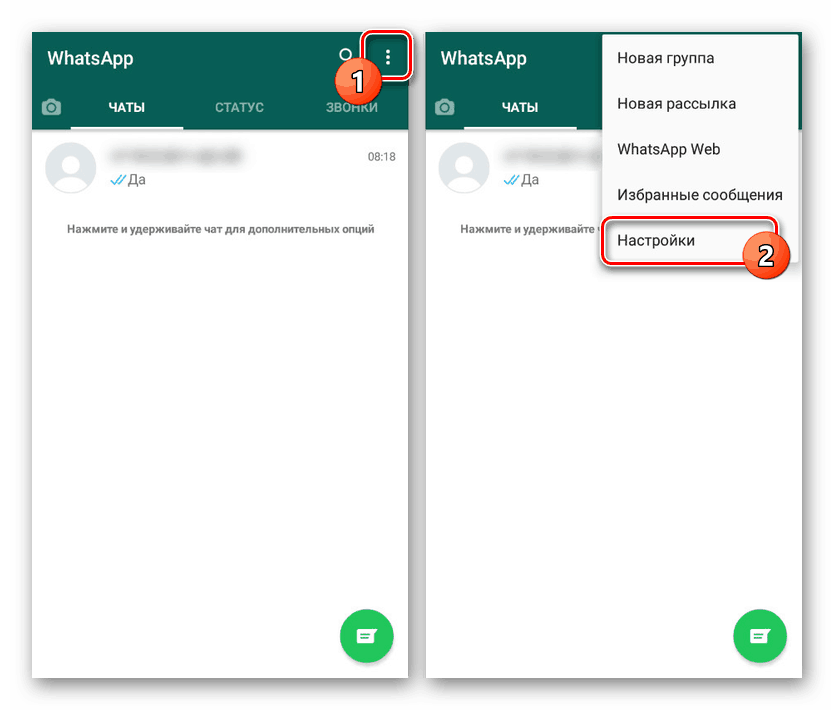
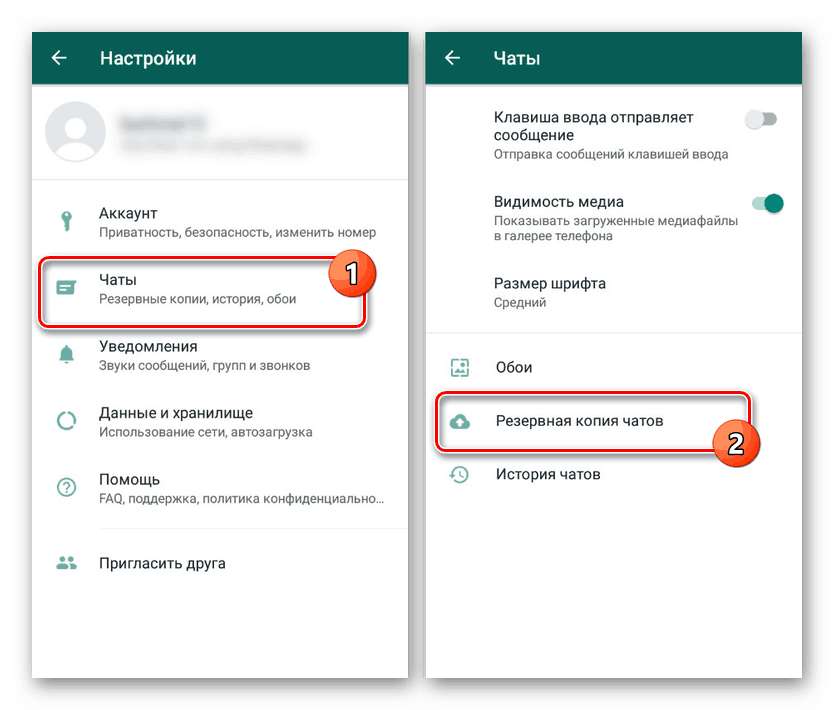
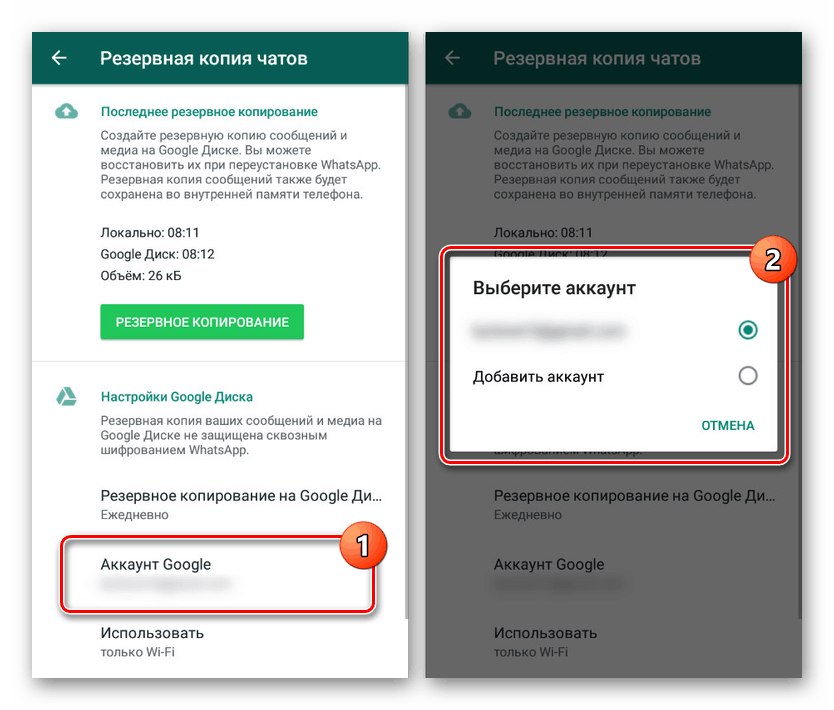
2. korak: vraćanje chatova
- Ako na telefonu imate klijenta Vatsap, izvršite deinstaliranje i ponovnu instalaciju sa službene stranice u trgovini. Iz prve metode možete pribjeći i "Čišćenju podataka" .
Više detalja: Kako ukloniti aplikaciju na Androidu
- Nakon ponovne instalacije, otvorite glasnik, kliknite "Prihvati" i prijavite se. Ako je potrebno, preskočite uvoz sigurnosne kopije iz lokalne pohrane.
- Sada se na ekranu pojavljuje poruka koja vam govori o pronađenoj sigurnosnoj kopiji WhatsApp-a na Google disku. Dodirnite "Vrati" za nastavak.
Napomena: Ako željeni račun na Google disku nije dodijeljen kao glavni na telefonu, autorizacija će se morati izvršiti ručno kroz dodatni prozor koji se također pojavljuje tijekom prvog pokretanja.
- Nakon preuzimanja datoteka na zaslonu će se prikazati drugi gumb s potpisom o uspješnom uvozu sigurnosne kopije. Dodirnite "Dalje" i odmah na stranici "Chatovi" provjerite integritet povijesti poruka.
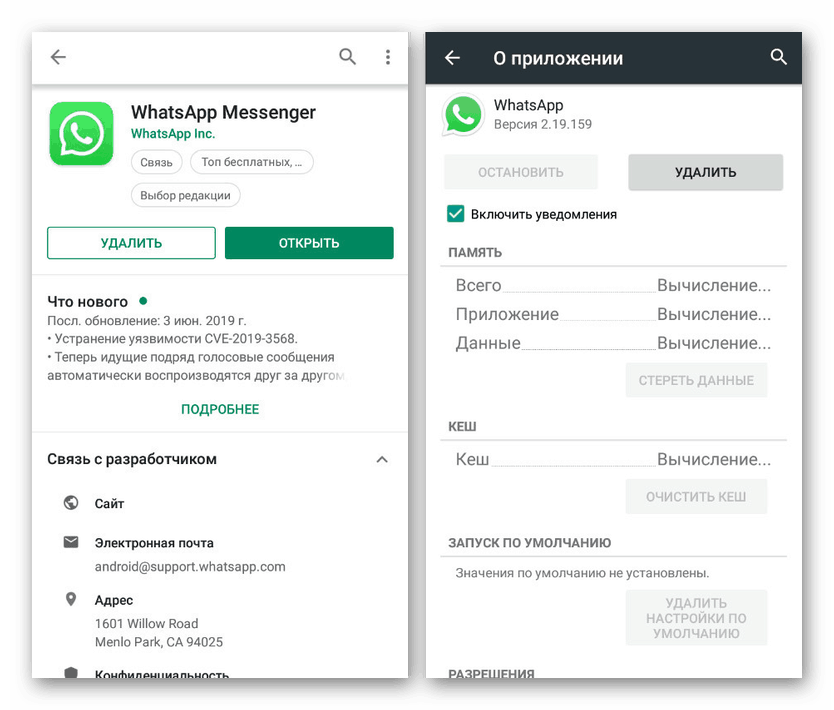
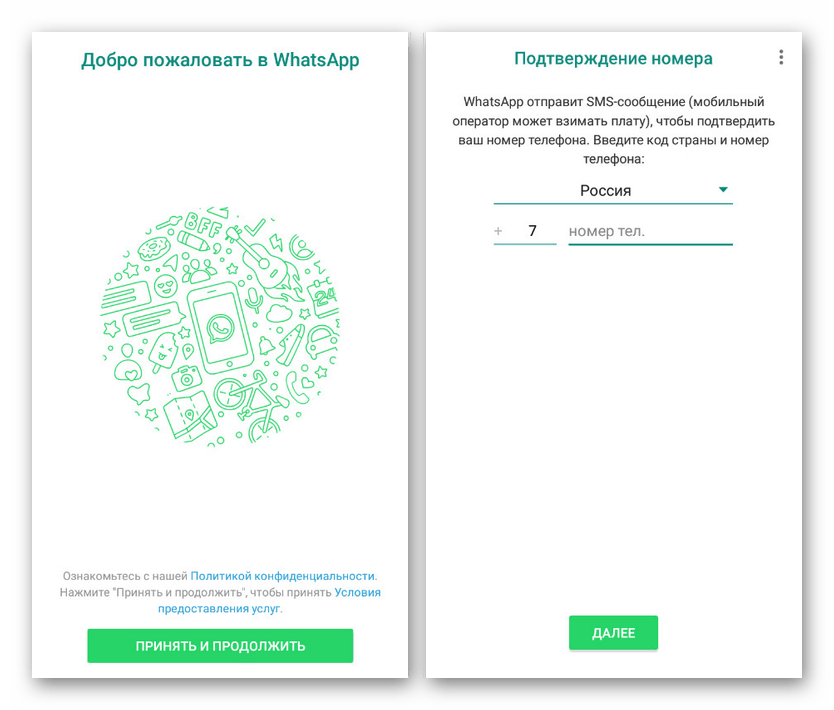
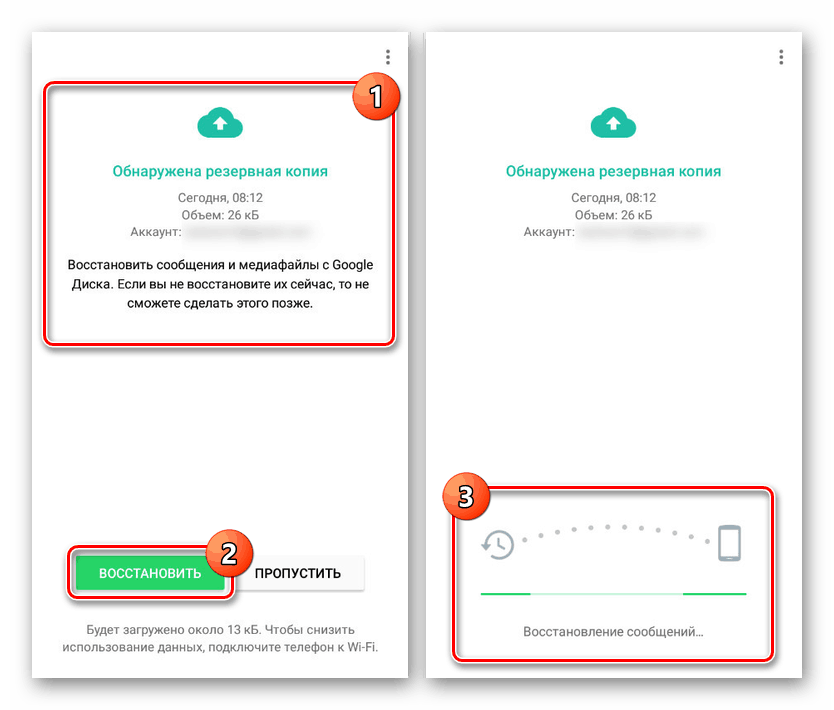
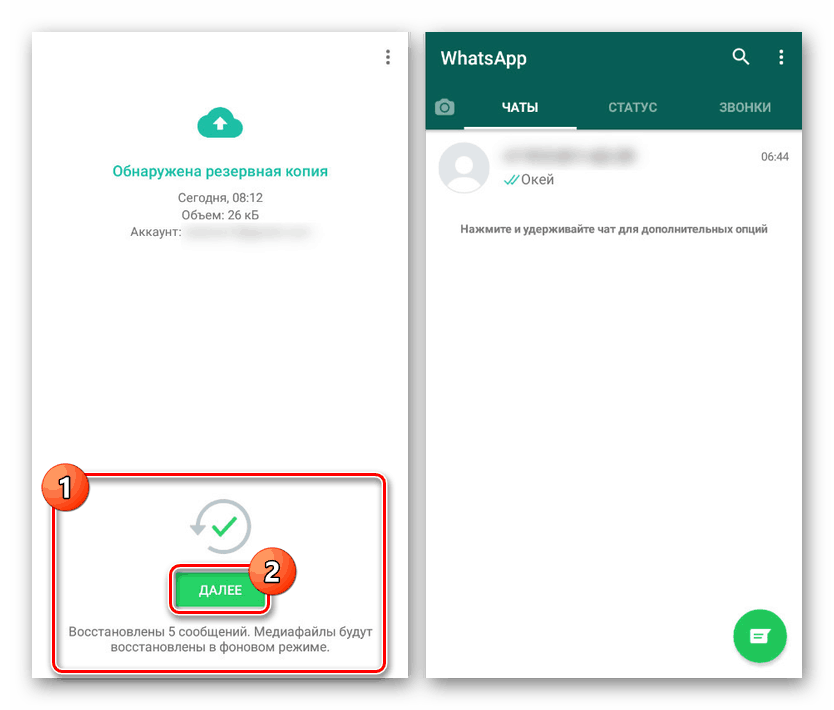
Zbog opisanih radnji možete vratiti ili prenijeti povijesti chata na novi uređaj. Imajte na umu da je maksimalno razdoblje zadržavanja podataka na Google disku godinu dana, nakon čega će se sigurnosna kopija automatski izbrisati.
Metoda 3: Programi za oporavak
Ova metoda je vjerojatnije da će nadopuniti prvu mogućnost, a sastoji se u korištenju jedne od posebnih aplikacija koja vam omogućuje da vratite WhatsApp bazu podataka, primjerice, nakon što očistite memoriju pametnog telefona. Jedan od najboljih programa u tu svrhu je Undeleter, dostupan u trgovini besplatno.
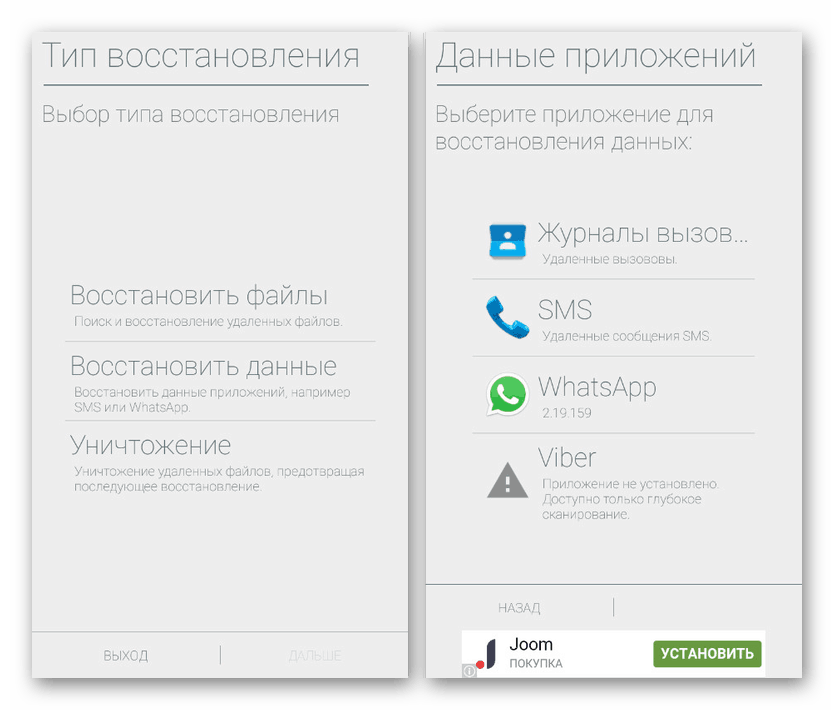
Osim upotrebe aplikacije Android, možete je obnoviti pomoću posebnog programa na računalu. Iako je učinkovitost ovog pristupa mnogo inferiornija od drugih sredstava, obje metode oporavka možete se upoznati u zasebnom članku na našoj web stranici, odabirom aplikacije WhatsApp u procesu pretraživanja datoteka.
Više detalja: Načini oporavka izbrisanih datoteka na Androidu
zaključak
Na ovome se naša uputa privodi kraju jer bi razmatrane metode trebale biti dovoljne za oporavak uglavnom tekstualnih poruka, osim raznih vrsta medijskih datoteka i grafika - fotografije i videozapisi mogu se naći u mapi "WhatApp" , stvorenoj automatski u "galeriji" pametnog telefona, i audio datotekama - u mapi WhatsApp/media/ , kojoj se može pristupiti putem bilo kojeg upravitelja datoteka (ovo je opisano u koraku 1 metode 1 ). Da biste spriječili budući gubitak prepiske, pažljivo pratite korištene funkcije, sigurnost računa i sinkronizaciju.